vom împărtăși un truc ușor pentru creșterea vitezei dvs. de internet fără a vă actualiza planul de internet. Deci, aici ne-am împărtășit șase metode simple pentru a stimula viteza de internet sau de a crește viteza de Internet. Deci, verificați postarea pentru a vă spori viteza internetului 2019
în viața de astăzi, fie că suntem la un apartament sau la o afacere, un Internet rapid și eficient este necesitatea noastră de bază. Internetul lent ne dezamăgește întotdeauna. Deci, aici sunt metode simple toBoost viteza de internet sau de a crește viteza de Internet.
Citește și: sfaturi pentru a crește viteza internetului pe Google Chrome (5 pași)
- Cum de a stimula și de a crește viteza de Internet
- #1 Metoda – limita de lățime de bandă Rezervabilă
- pași pentru a edita limita lățimii de bandă rezervabilă:-
- #2 Metoda – gestionarea Cache
- pași pentru a goli memoria cache pentru a crește viteza de internet
- #3 metodă: măriți viteza utilizând Device Manager
- #4 metodă: Configurarea Google DNS
- #5 metodă: folosind NetSetMan pentru a schimba DNS pentru o viteză mai rapidă a Internetului
- #6 metodă: eliminați alte dispozitive conectate la WiFi
- #7 metodă: creșteți viteza internetului pe dispozitivele Mobile
- Android:
- pe dispozitivele iOS:
Cum de a stimula și de a crește viteza de Internet
#1 Metoda – limita de lățime de bandă Rezervabilă
ca utilizator de Internet sunt în creștere zi de zi, lățimi de bandă Internet se divide și duce la accesarea cu crawlere în jos la viteza de internet. De asemenea, există o anumită limită de lățime de bandă care rămâne permanent rezervată pe computerul nostru. Această lățime de bandă este pentru utilizarea sistemului, care este alocată unui sistem în mod implicit. Această lățime de bandă include 20-30% din viteza internetului din viteza totală a unei conexiuni.Acum, aici este trucul prin care puteți Nealoca această lățime de bandă rezervată și vă puteți bucura de internet de mare viteză prin această tehnică de rapel pe internet. Cum de a stimula și de a crește viteza de Internet
de asemenea, citiți: Cum să redați videoclipuri YouTube mai rapid fără Tamponare
pași pentru a edita limita lățimii de bandă rezervabilă:-
Pasul 1. Faceți clic pe start și tastați „gpedit.msc ” (fără ghilimele).
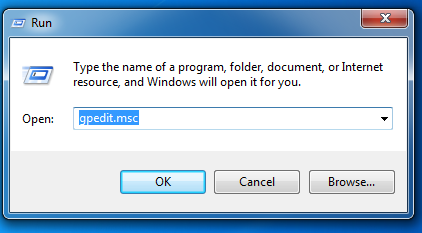
Pasul 2. Acum se va deschide o casetă de dialog Editor de grup de politici locale. Acum faceți clic pe folderul șablon Administrativ din partea stângă a casetei de dialog. Acum selectați opțiunea Rețea din partea dreaptă a casetei. Acum faceți clic pe programe de pachete QoS din lista din dreapta sub Setări.
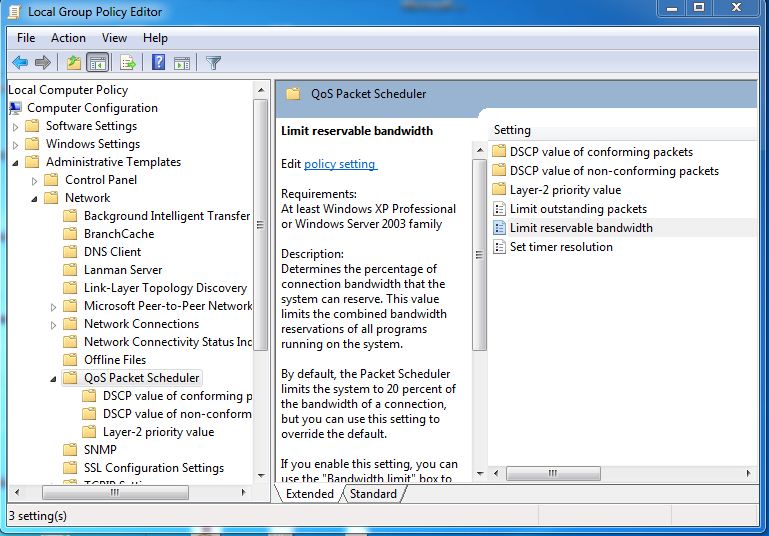
Pasul 3. Faceți dublu clic pe limita de lățime de bandă rezervabilă a fișierului. Acum va apărea o casetă de dialog limită rezervabilă, care nu va fi configurată în mod implicit.
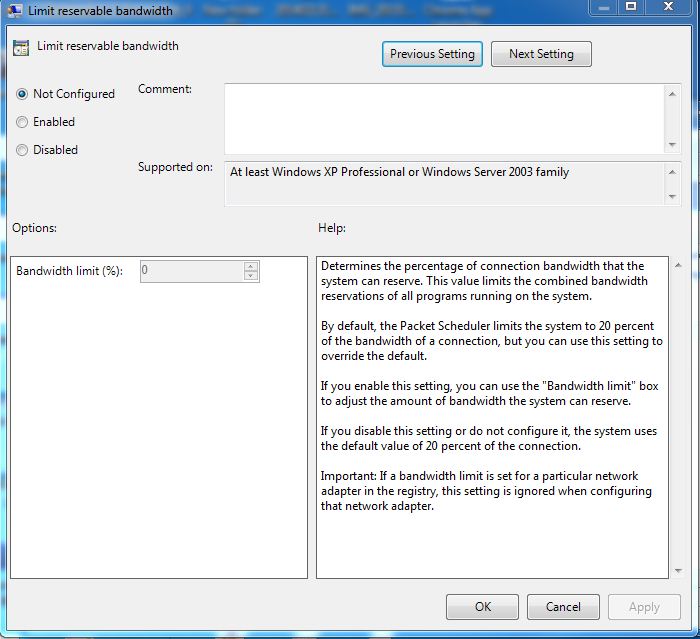
Pasul 4. Faceți clic pe Activare și setați limita de bandă % de la 20 la 0 și faceți clic pe Ok.
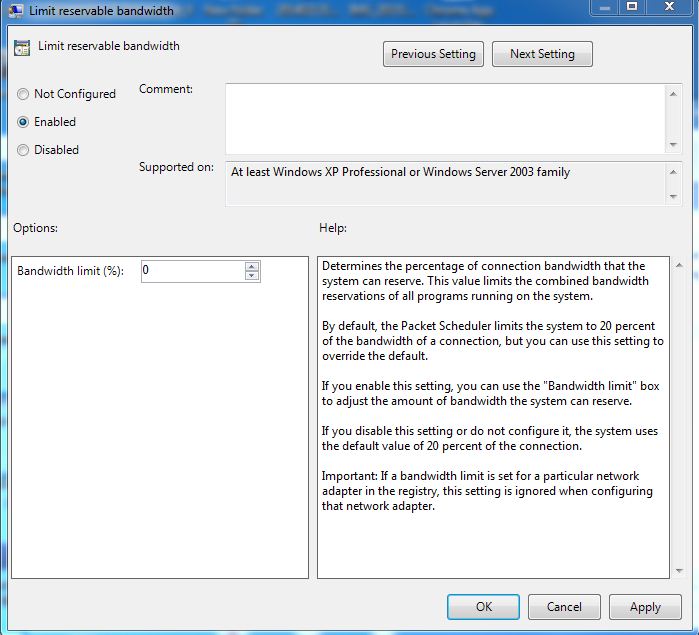
asta este! ați terminat acest lucru va nealocat sau va elibera lățimea de bandă rezervată. Și veți experimenta internetul de mare viteză. Acest truc de rapel pe Internet vă va crește viteza de internet până la 20-30%. Fără această rezervare de lățime de bandă, există mulți alți factori care pot încetini viteza de internet. Acestea pot include un software învechit, cum ar fi antivirusul și multe alte procese de rulare în fundal. Puteți opri astfel de procese deschizând task manager(ALT+CTRL+DEL) și terminând acel proces. Acest lucru va stimula, de asemenea, în sus și de a crește viteza de Internet
#2 Metoda – gestionarea Cache
cache sunt stocate temporar datele de internet, care este folosit de browsere, cum ar fi Internet Explorer, Google Chrome și Mozilla Firefox, etc pentru a deschide ORICE site mai repede după ce a vizitat orice site. Această memorie cache este stocată automat pe computer. Deși cache-urile sunt concepute pentru a accelera viteza internetului, uneori poate încetini viteza internetului atunci când depășesc dimensiunea limitată. În acest caz, trebuie să ștergem cache-urile pentru a accelera internetul.
de asemenea, citiți: Cum să limitați lățimea de bandă la anumite aplicații din Windows 10
pași pentru a goli memoria cache pentru a crește viteza de internet
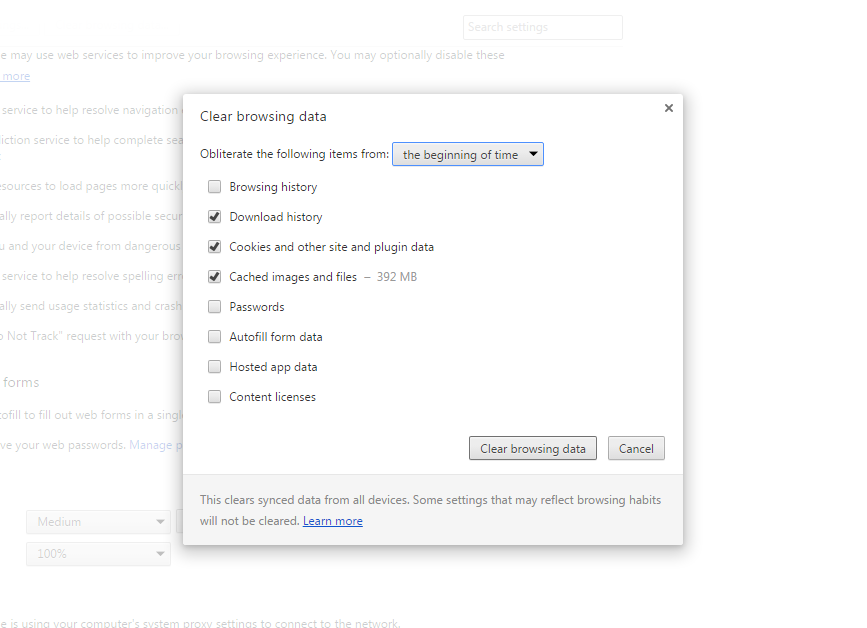
Pasul 1. Deschideți Google Chrome și apăsați CTRL+SHIFT+DELETE.
Pasul 2. Selectați fișierele Internet temporare, istoricul și datele Cache. Ștergerea datelor istorice vă va ajuta să rămâneți în siguranță în unele atacuri de hacking. Așa că vă recomand să le ștergeți și ele.
Pasul 3. Faceți clic pe ștergere.
acum, aceasta va șterge toate datele temporare de Internet, istoricul și datele cache de pe computer. Prin aceasta, viteza dvs. de internet va fi sporită.
de asemenea, citiți: 6 semne că PC-ul dvs. este infectat cu un Virus sau orice Malware instalat
#3 metodă: măriți viteza utilizând Device Manager
Pasul 1. În primul rând, trebuie să faceți clic dreapta pe computerul meu și să faceți clic pe „Proprietăți”
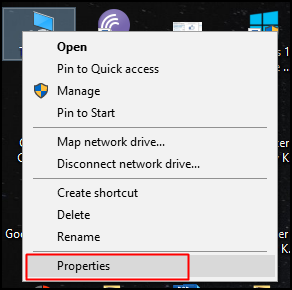
Pasul 2. Acum trebuie să faceți clic pe Device manager
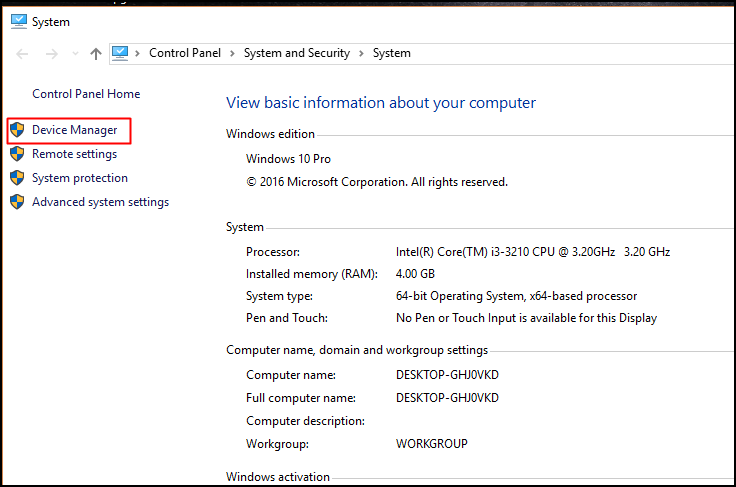
Pasul 3. Acum veți vedea că se va deschide o fereastră nouă. Aici trebuie să extindeți „porturile”
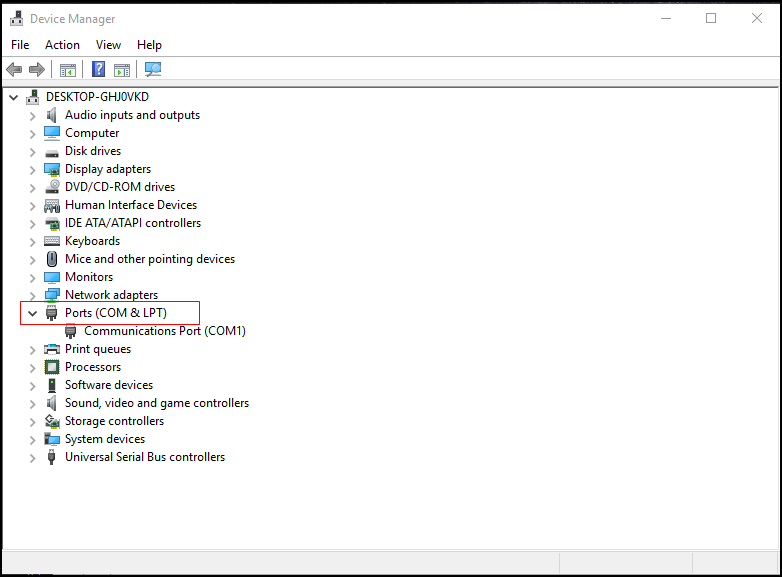
Pasul 4. Acum, aici trebuie să faceți clic pe porturile de comunicații și să faceți dublu clic pe el.
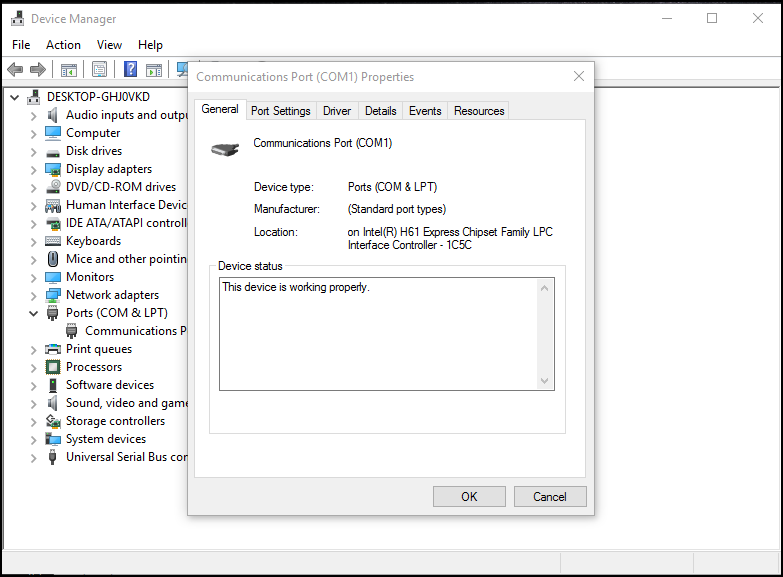
Pasul 5. Acum faceți clic pe” Setări Port „aici trebuie să schimbați” Bit pe secundă „la un maxim disponibil și” controlul fluxului ” la Hardware.
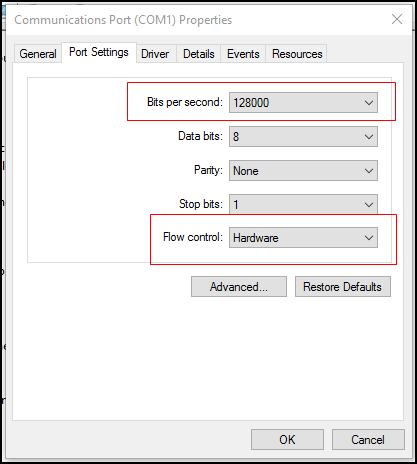
asta este acum salvați-l și reporniți computerul. Veți observa viteza crescută până la 20%-30%
Citește și: 5 moduri de a obține o ofertă mai bună de la ISP-ul dvs. & factura de Internet mai mică
#4 metodă: Configurarea Google DNS
puteți configura Google DNS pe computerul windows. Acest lucru vă va spori viteza internetului și puteți observa o viteză crescută de aproape 10-20% în timp ce navigați pe internet. Să știi cum să o faci.
Pasul 1. În primul rând, trebuie să deschideți „Centrul de rețea și partajare” din panoul de Control.
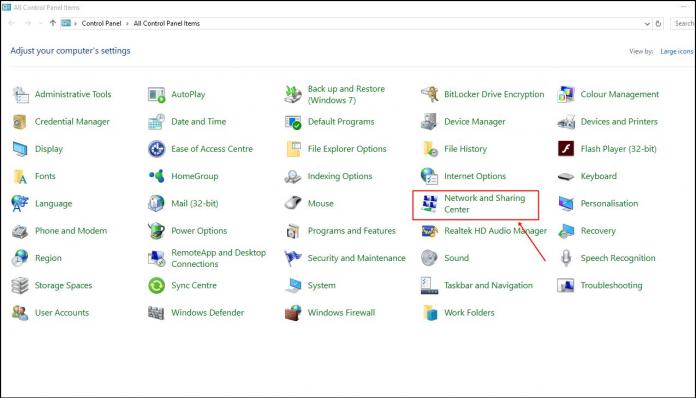
Pasul 2. Acum de acolo trebuie să faceți clic pe „Modificați setările adaptorului”
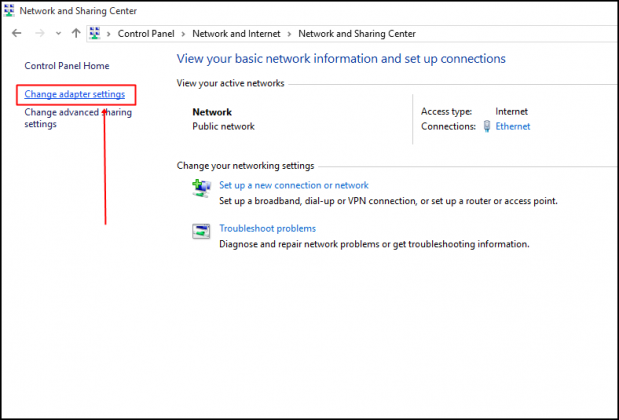
Pasul 3. Aici veți vedea toate rețelele. Pur și simplu selectați rețeaua conectată și faceți clic dreapta pe ea și apoi selectați ‘Proprietăți’
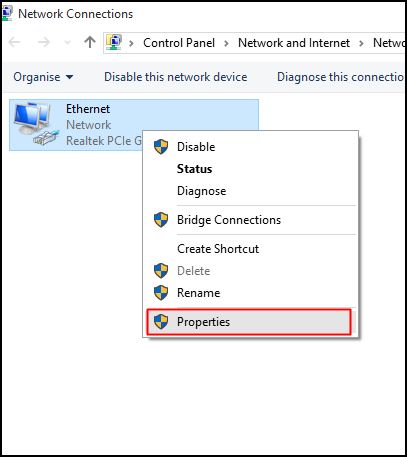
Pasul 4. Acum trebuie să selectați opțiunea „Rețea” și acolo trebuie să găsiți ” Internet Protocol Version 4 (TCP/IPv4)” sub această conexiune utilizează următoarele elemente și apoi faceți clic pe „Proprietăți”
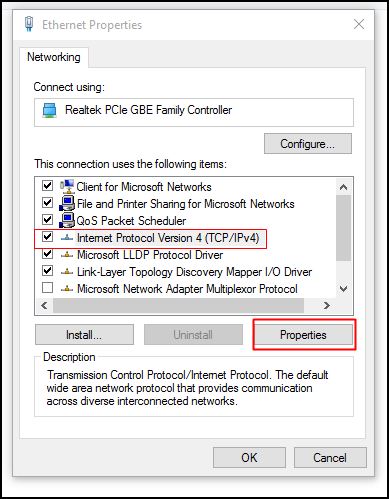
Pasul 5. Acum trebuie să alegeți opțiunea „Utilizați următoarele adrese de server DNS”. Acolo trebuie să completați valoarea Google DNS 8.8.8.8 sau 8.8.4.4 și apoi faceți clic pe „OK”
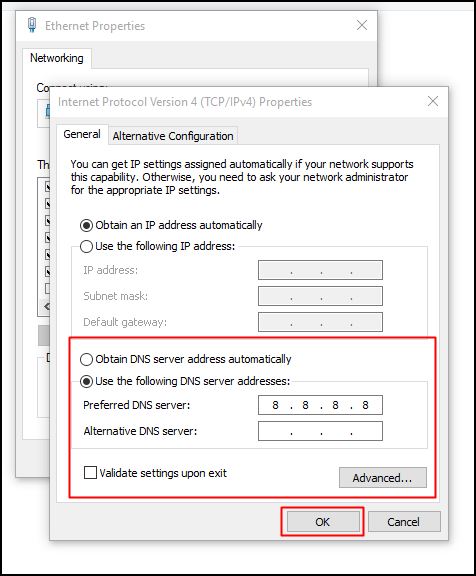
asta e! ai terminat. Acum, pur și simplu reporniți computerul pentru a vă bucura de viteza crescută.
#5 metodă: folosind NetSetMan pentru a schimba DNS pentru o viteză mai rapidă a Internetului
în metoda anterioară, am explicat cum să schimbăm DNS implicit în Google DNS pentru o viteză mai rapidă a internetului. Cu toate acestea, puteți utiliza și NetSetMan pentru a modifica setările DNS. NetSetMan nu se limitează la modificarea setărilor DNS, cu acest instrument puteți găsi multe funcții precum Puteți gestiona rețeaua WiFi, unitățile de rețea ale Grupului de lucru și multe altele.
Pasul 1. În primul rând, trebuie să descărcați și să instalați NetSetMan pe computerul Windows și apoi să lansați aplicația. Din meniul derulant adaptor, trebuie să selectați rețeaua conectată.
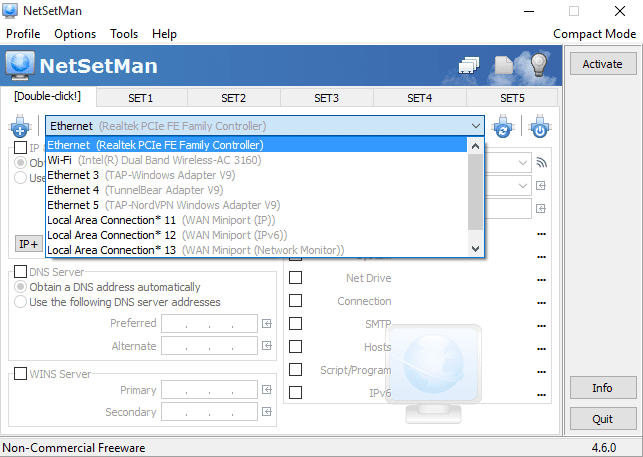
Pasul 2. Acum trebuie să faceți clic pe caseta serverului DNS așa cum se arată în captura de ecran și apoi trebuie să introduceți serverul DNS care este 8.8.8.8 sau 8.8.4.4.
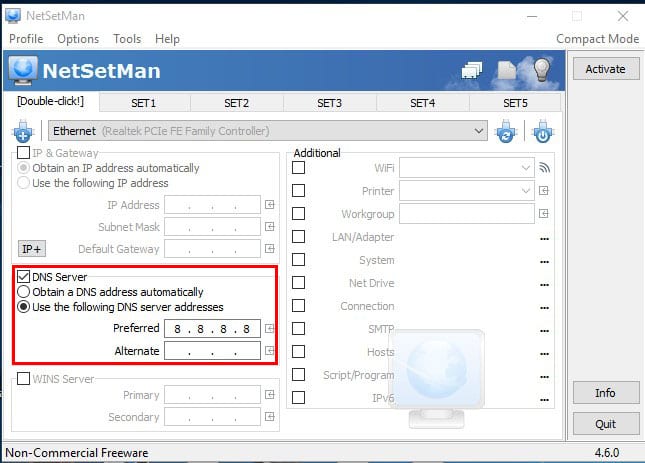
Pasul 3. În cele din urmă, faceți clic pe Activare și ați terminat.
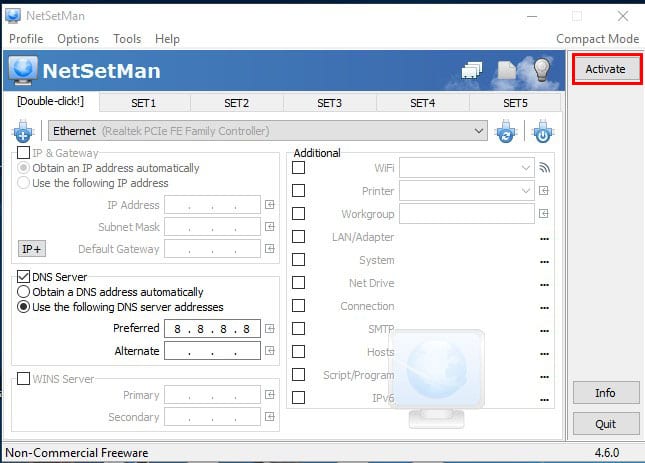
asta este, ați terminat! Acesta este modul în care puteți utiliza NetSetMan pentru a schimba DNS-ul implicit al rețelei dvs. conectate. Acest lucru va îmbunătăți cu siguranță viteza conexiunii la rețea într-o oarecare măsură.
Citește Și: YouTube pentru iOS și Android primește un mod întunecat
#6 metodă: eliminați alte dispozitive conectate la WiFi
deoarece ne bazăm cu toții pe WiFi pentru a accesa Internetul, devine mai mult decât important să aruncăm o privire asupra dispozitivelor conectate. Uite, nu putem restricționa pe toată lumea de la utilizarea conectivității noastre WiFi, cu toate acestea, dacă doriți o viteză mai bună, atunci trebuie să le blocați. Iată că vom împărtăși o metodă ușoară despre cum să eliminați dispozitivele conectate la WiFi.
Pasul 1. În primul rând, descărcați și instalați WiFi Guard pe computerul dvs. Apoi, veți vedea interfața ca mai jos. Aici trebuie să faceți clic pe ‘fișier’ și apoi alegeți ‘Setări’
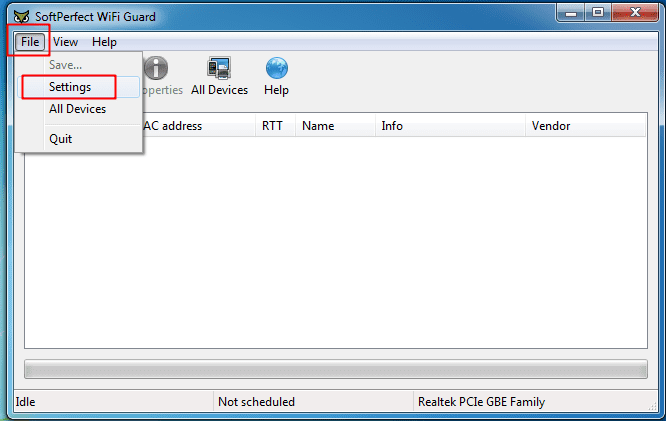
Pasul 2. În pasul următor, selectați adaptorul WiFi din lista derulantă.
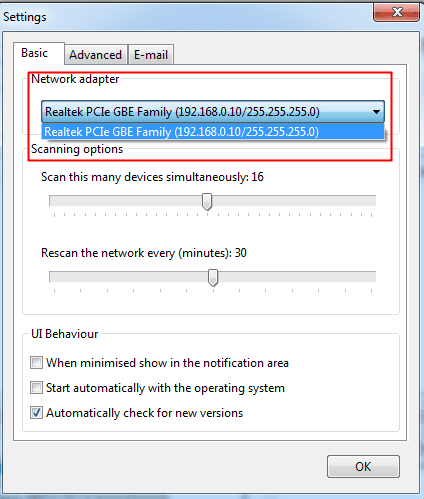
Pasul 3. Apoi trece la ecranul de start și apoi faceți clic pe’ Scan Now ‘ opțiune. Acesta va scana și lista de jos toate dispozitivele care sunt conectate la rețeaua WiFi. Trebuie să copiați adresa MAC a dispozitivului pe care doriți să îl blocați.
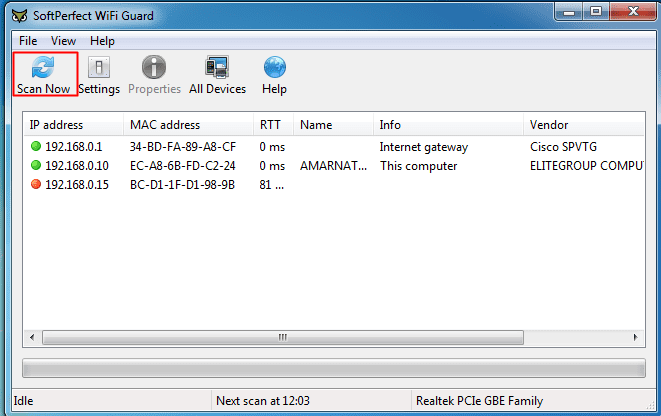
Pasul 4. În pasul următor, trebuie să vă îndreptați către pagina de pornire a routerului. Sub tabloul de bord al routerului, activați opțiunea ‘WiFi MAC Filtering’ și apoi faceți clic pe ‘Add New’
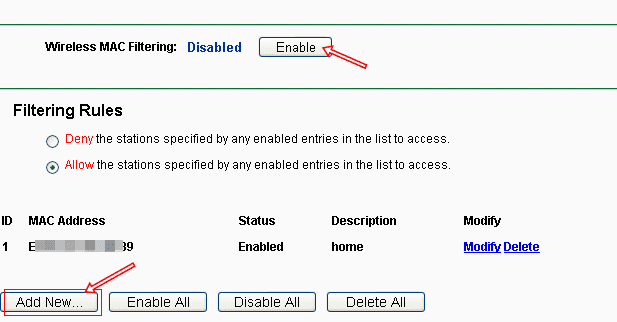
Pasul 5. Apoi, adăugați adresa MAC pe care ați copiat-o de la WiFi Guard și dispozitivul va fi blocat de la accesarea Internetului de acum.
asta e, ai terminat! Acesta este modul în care vă puteți crește viteza internetului eliminând dispozitivele conectate la rețeaua WiFi. Dacă aveți alte îndoieli, asigurați-vă că discutați cu noi în comentarii.
#7 metodă: creșteți viteza internetului pe dispozitivele Mobile
Ei bine, la fel ca pe computere, puteți schimba serverele DNS de pe smartphone-urile dvs. pentru a obține o viteză de navigare îmbunătățită. Deci, în această secțiune, vom împărtăși un tutorial pentru Android și iOS pentru a schimba serverele DNS. Deci, să verificăm cum să schimbăm serverele DNS pe dispozitivele Android și iOS pentru a crește viteza internetului.
Android:
Ei bine, pe smartphone-ul Android, trebuie să utilizați aplicația DNS Changer. Aplicația nu are nevoie de acces root pentru a schimba DNS. Deci, să știm cum să folosim DNS Changer pe smartphone-ul Android pentru a schimba DNS.
Pasul 1. În primul rând, accesați acest link pentru a descărca & instalați DNS Changer pe smartphone-ul dvs.
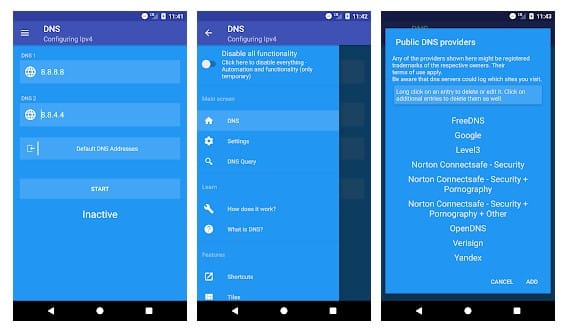
Pasul 2. Odată instalat, deschideți aplicația și veți vedea lista serverelor DNS. Pur și simplu, selectați ‘Google DNS’ din listă.
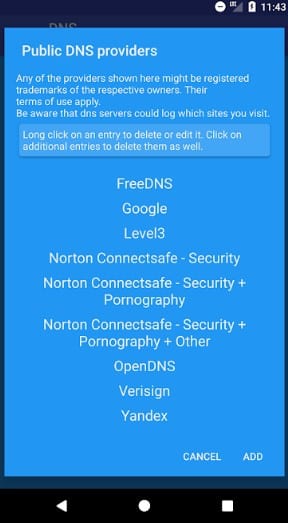
Pasul 3. Apoi, trebuie să apăsați pe butonul ‘Start’.
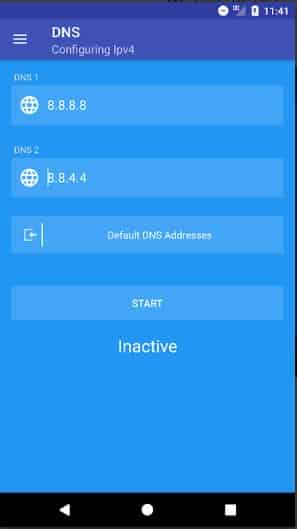
asta este, ați terminat! Acum ați trecut la Google DNS. Pur și simplu navigați pe web și veți observa o viteză mai bună a internetului.
pe dispozitivele iOS:
ei bine, utilizatorii de iPhone nu trebuie să instaleze nicio aplicație terță parte, deoarece există o opțiune încorporată disponibilă pentru a schimba serverele DNS. Deci, să verificăm cum să schimbăm serverele DNS pe dispozitivele iOS.
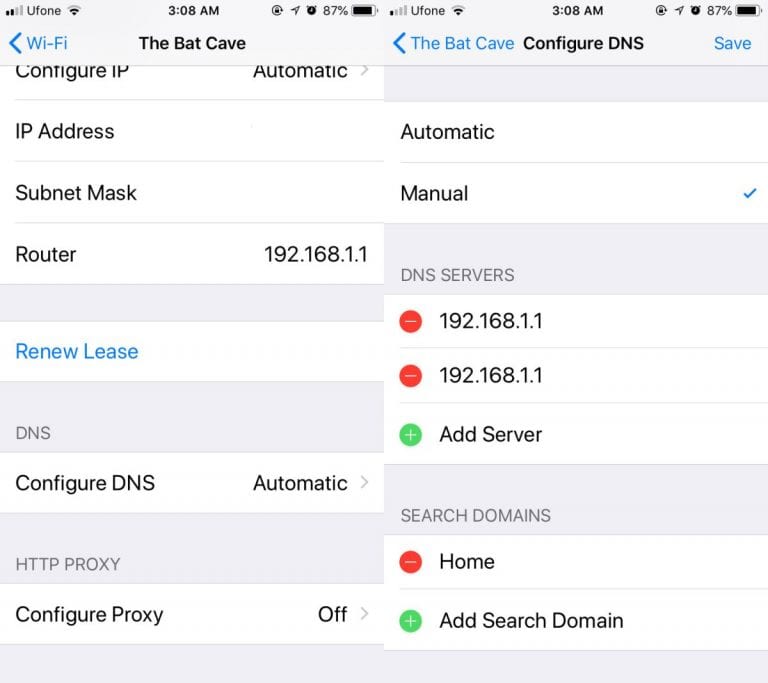
- mai întâi de toate, cap la Setări > WiFi pe iPhone
- acum trebuie să apăsați pe rețeaua conectată și apoi apăsați pe ‘Configurare DNS’
- în pagina Configurare DNS, trebuie să apăsați pe ‘Manual’
- Acum, apăsați pe ‘Adauga Server’ și introduceți adresa DNS care este 8.8.8.8 și 8.8.4.4.
asta e, ați terminat! Acesta este modul în care puteți schimba serverele DNS pe iPhone.
